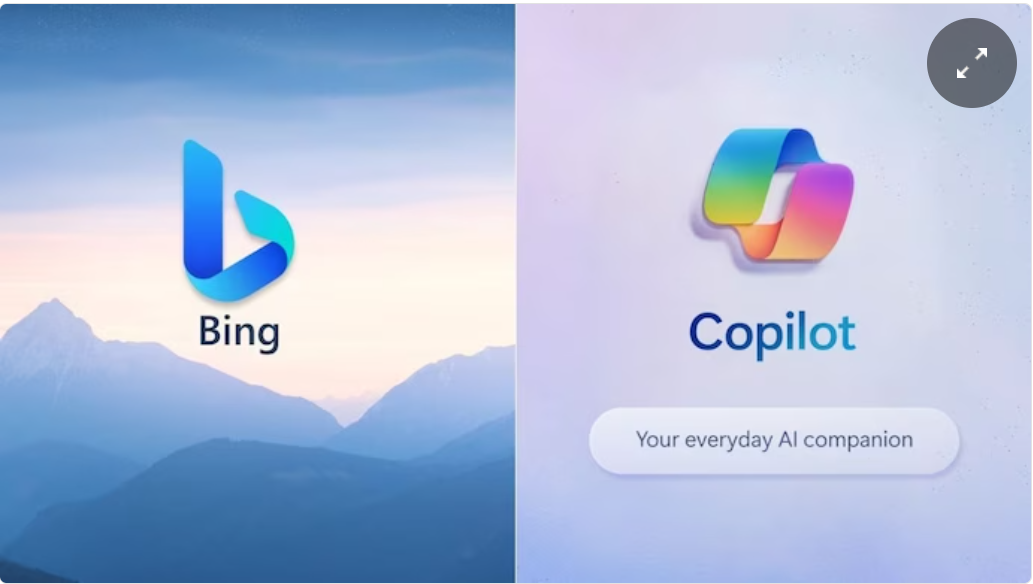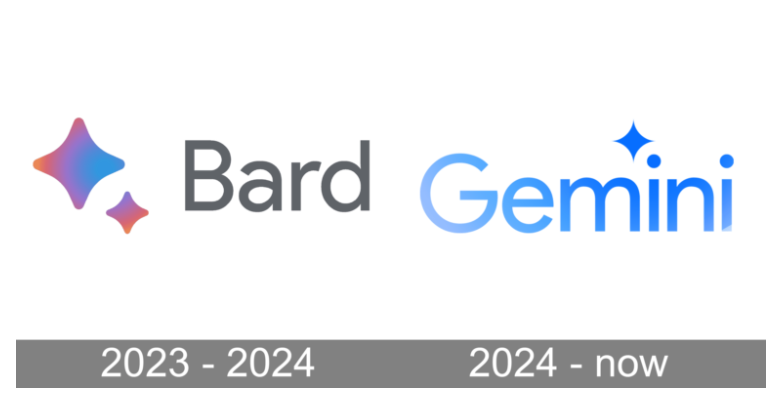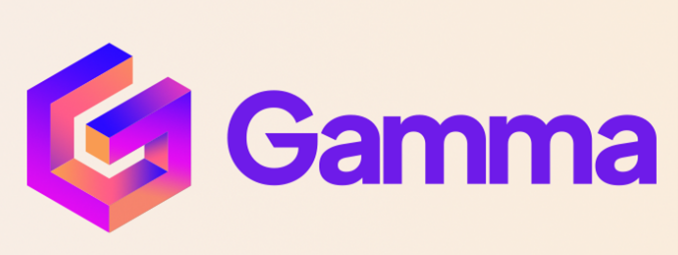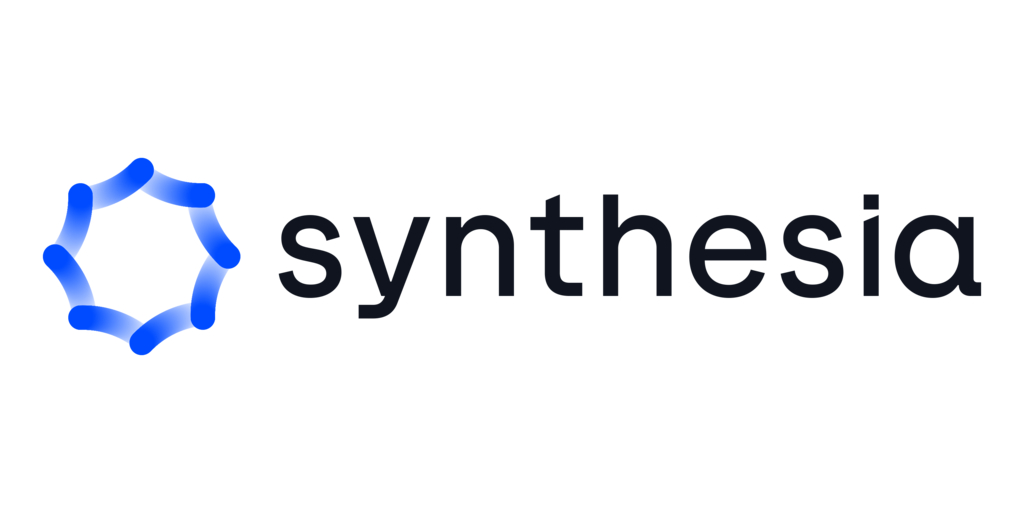ในหลายครั้งที่เราเจอข้อความดีๆ หรือมีประโยชน์ จากในอินเทอร์เน็ต เช่นใน Infographic อยากจะ copy นำมาใช้แต่ทำไม่ได้ เพราะเป็นข้อความในภาพหรือ PDF ที่ไม่สามารถ copy text ได้ วันนี้เรามีวิธีดีๆ มาบอก ในการดึงข้อความออกมาแถมยังแปลงภาษาไทยได้เก่งอีกด้วย เรียกว่าการ Optical character recognition (OCR)
โปรแกรมหรือแอพพลิเคชั่นที่มีความสามารถดังกล่าวนั่นคือ Line ที่เราใช้แชทคุยกับสังคมของเรานั่นเอง ทำได้ทั้งโปรแกรม Line บน PC และ Line ที่เป็นแอพพลิเคชั่นบนสมาร์ทโฟน

เรามาเริ่มจาก Line บน PC กันฃสมมติว่า นี่เป็นภาพที่เราต้องการจะดึงข้อความออกมา
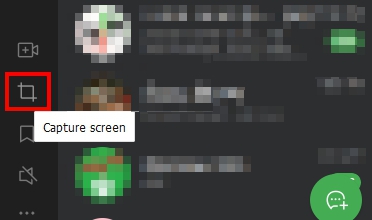
เปิดโปรแกรม Line หน้าต่างลิสรายชื่อเพื่อน จะมีไอคอน Capture Screen อยู่ทางด้านซ้ายมือ ![]()

โปรแกรมจะให้เราตีกรอบรูปในส่วนที่ต้องการแปลงเป็นข้อความออกมา
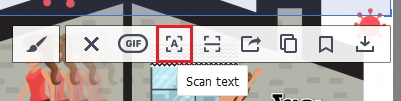
แล้วจะมี Tools ขึ้นมาให้ใช้งานหลายอย่าง ให้คลิกไอคอน Scan text ![]()
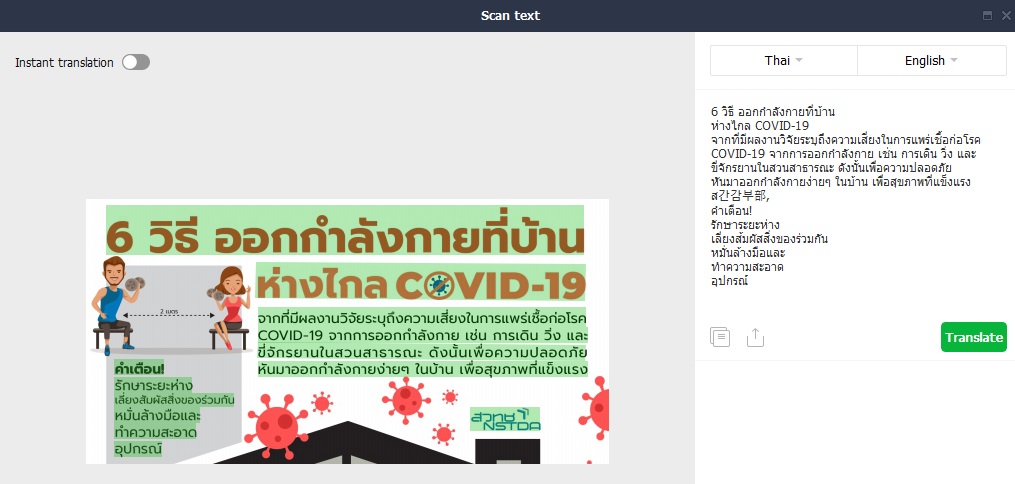
โปรแกรมจะทำการ OCR อ่านภาพแล้วแปลให้เป็นข้อความ ดังจะเห็นได้ว่าจะมีไฮไลท์สีเขียวขึ้นมาที่ข้อความในภาพ และแปลออกมาเป็นตัวอักษรทางขวามือ เมื่อพิจารณาดูจะพบว่าข้อความค่อนข้างถูกต้องพร้อมใช้งานได้แล้ว และยังมี tools อื่นให้ใช้งานอีกด้วย
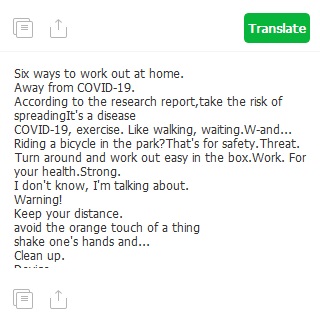
จะเห็นปุ่ม Translate สีเขียว เมื่อคลิกแล้ว โปรแกรมจะแปลงเป็นภาษาอังกฤษให้ด้วย
ในทางกลับกัน หาก OCR ภาษาอังกฤษมา แล้วกด translate โปรแกรมจะช่วยแปลเป็นไทยให้ได้
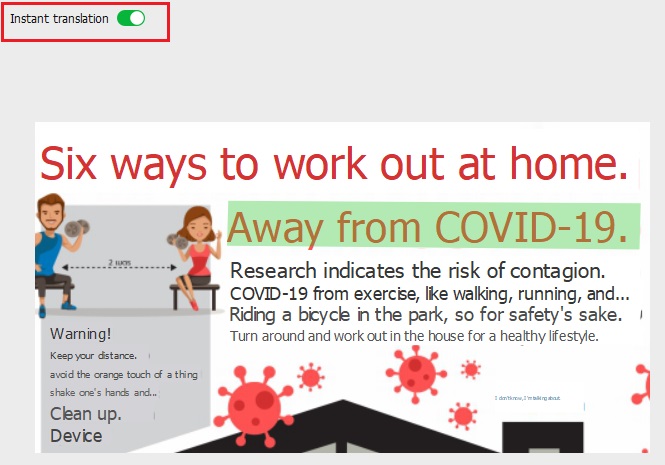
ในส่วนด้านซ้ายมีฟังก์ชัน Instant translation โปรแกรมจะแปลงส่วนไฟล์รูปที่จากเดิมที่เป็นภาษาไทย แปลงมาเป็นอักษรภาษาอังกฤษ โดยที่มีการตกแต่งรูปแบบและการวางตัวอักษรในแบบเดิมเพื่อจะสามารถ share ให้ผู้อื่นใน social media ได้ทันที สะดวกอย่างมาก
ยังมี Tools ที่อำนวยความสะดวกในการใช้งานให้ใช้อีก เช่น ![]() คือปุ่ม copy และ share ข้อความให้ใช้ได้ทันที
คือปุ่ม copy และ share ข้อความให้ใช้ได้ทันที
โปรแกรมที่เราใช้คุยกับเพื่อนของเราทุกวันในยุคสมัยนี้ แอบซ่อนอะไรที่เก่งๆ เอาไว้ให้ใช้ โดยที่เราไม่ได้ต้องไปหาโปรแกรมอื่นมาใช้ให้ยุ่งยากเลย และนอกจากนี้แอพพลิเคชั่น Line ในสมาร์ทโฟนยังสามารถทำแบบนี้ได้เหมือนกัน หากเรานำเทคนิคนี้มาใช้ในการทำงานก็จะช่วยอำนวยความสะดวกในการทำงานของเราได้มากขึ้นทีเดียว